Пропоную Вашій увазі детальну інструкцію про те, як провести обслуговування системного блоку, провести його профілактику, почистити комп'ютер від пилу.
- Необхідний інструмент і матеріали
- Підготовка до профілактики
- Розбирання і очищення системного блоку
- Чистить та змащує вентилятора. Заміна термопасти.
- Чистка плат і блоку живлення. Зворотній збірка.
- Тестове включення. Робота над помилками.
Для початку роботи нам знадобиться наступний інструмент та матеріали:

- Викрутки середнього розміру. Плоска і хрестоподібна (в деяких випадках можуть знадобитися викрутки малих розмірів);
- Пилосос з вузьким розтрубом для меблів і кутів або ж автомобільний пилосос (в ідеалі - акумуляторний);
- Маркер, фломастер або простий олівець;
- Невелика чиста малярська або товста художній пензель, стара зубна щітка;
- Ластик, бажано м'який;
- Ізолента або скотч;
- Масло машинне універсальне або будь-яке інше рідке (автомобільне моторне і т.п.), але ні в якому разі не рослинне!
- Спирт або інше не їдке знежирюючий засіб (горілка, одеколон, спеціальні склади для знежирення, ні в якому разі не бензин або ацетон!
- Канцелярський ніж;
- Чистий бавовняна ганчір'я або спеціальні серветки, можна віскозне;
- Рідина WD-40 або подібна (продається в господарських та авто-магазинах, раніше називалася «годинна мастило»);
- Теплопровідна паста (термо-паста, в магазинах радіоелектроніки, господарських);
- Якщо знайдете гумовий напальчник, то теж стане в нагоді!
- Антистатический килимок, шматок х / б матерії або туристичний килимок в якості робочої поверхні, якщо нічого такого немає, то газети.
1 ЕТАП. Підготовчий.
1) Вимикаємо комп'ютер і знеструмлюємо. Просто виконати завершення роботи і відключити мережевий фільтр буде недостатньо. Необхідно вийняти вилки всіх проводів з розеток і відстикувати всі кабелі від системного блоку. Абсолютно все! Якщо боїтеся забути «куди що було вставлено» ;-), то поставте маркером позначки на всіх штекерах і відповідних роз'ємах, або попередньо сфотографуйте. Щоб виключити ймовірність «пробивання» плат зарядом статичної електрики, потрібно відключити кнопку на блоці живлення (знаходиться на задній стінці системного блоку поруч з роз'ємом для кабелю живлення).
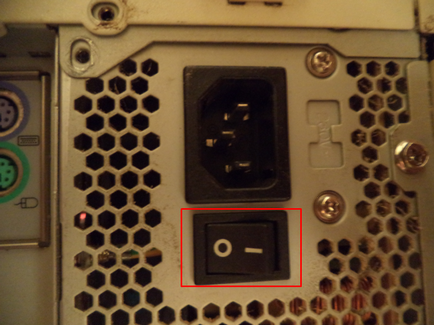
Після цього можна застосувати маленьку хитрість. про яку знають далеко не всі - натиснемо на кнопку включення комп'ютера на передній стінці корпусу. як зазвичай ми його включаємо. Так-так, не дивуйтеся! Справа в тому, що, незважаючи на повне знеструмлення системника, всередині нього як і раніше залишаються зарядженими конденсатори на платах. Будь-яке випадкове замикання контактів в процесі чистки може викликати вихід з ладу окремих вузлів комп'ютера. Однак, наша маленька хитрість зніме залишкові заряди і дозволити уникнути поломки. Комп'ютер «моргнув» світлодіодами? Натисніть ще раз, тепер нічого не відбувається? Ну і добре, заряди зняті! Йдемо далі.
2) Оглядаємо і обслужіваемсістемний блок зовні. Якщо пилу не багато, то досить протерти системник з усіх боків вологою ганчіркою.

Якщо видно, що пил забила вентиляційні решітки, висить лахміттям, то чистимо його пилососом. Особливу увагу потрібно приділити роз'ємів і гніздах на задній стінці, штекерам проводів, а також USB-входів на передній або бічній стінках. Їх обов'язково потрібно почистити пензликом і пропилососити, намагаючись не зачіпати контакти.


3) Розкриваємо системний блок. Насамперед знімаємо кришку.

Маленький секрет: якщо дивитися на системник «обличчям до обличчя», то знімати треба ліву кришку.


Залежно від конструкції кришка кріпиться гвинтами «під хрест», ручними загортання або кліпсами до задньої кришки корпусу. Звільняємо її від кріплення і, зсунувши «взад», знімаємо. Чистимо кришку, протираємо і відставляємо на найближчу годину, до закінчення робіт вона нам не знадобиться.


Візуально оцінюємо кількість і дислокацію пилу всередині системника і поверхнево пилососимо всі доступні ділянки. Робимо це акуратно, намагаючись нічого не зачепити.
2. ЕТАП. РАЗБОРКА І ОЧИЩЕННЯ СИСТЕМНОГО БЛОКУ
- це один з найважливіших і відповідальних етапів. В першу чергу потрібно відчепити всі дроти, кабелі, шлейфи, клеми, які пов'язують окремі вузли комп'ютера між собою. Робити це потрібно дуже акуратно, щоб ненароком не зачепити нічого і не зламати: всі деталі дуже маленькі і тендітні!

Примітка: якщо Ви не володієте достатнім досвідом або просто боїтеся потім «не зібрати назад як було», то раджу сфотографувати розташування всіх вузлів і проводів до розбирання. Рекомендую також користуватися «дідівським» методом - ставити мітки маркером на всіх роз'ємах і точно такі ж біля контактів на платах, до яких вони були підключені.

Порядок розбирання приблизно такий:
1) Від'єднуємо всі дроти і шлейфи;

2) Відкручуємо все гвинти кріплення жорстких дисків, витягуємо їх (іноді жорсткі диски і інші «сусідні» пристрою кріпляться гвинтами з двох сторін, щоб отримати доступ до них часто доводиться знімати праву кришку системного блоку), протираємо серветками, чистимо контакти, відкладаємо вбік;

3) Витягуємо з системної ( «материнської») плати лінійки оперативної пам'яті і інші плати. попередньо звільнивши їх від кріплення (гвинти та кліпси), поки відкладаємо вбік;

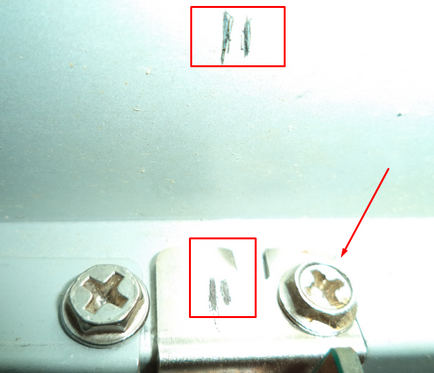
4) Відкручуємо від корпусу блок живлення. витягуємо, протираємо, відкладаємо;
5) Від'єднуємо і витягуємо всі залишилися дроти.
Примітка: якщо у Вас залишилися «рідні» пластикові конверти від жорстких дисків і плат, то краще за все відразу упакувати все окремі вузли в них. Такі конверти зроблені з антистатичного пластику і оберігають електроніку від впливу статичної електрики. Такі конверти можна купити окремо в комп'ютерних магазинах. Якщо у Вас їх не виявилося, то використовуйте в якості підкладки туристичний килимок, марлю, в крайньому випадку - старі газети.

Після всіх маніпуляцій в системному блоці повинна залишитися тільки материнська плата з процесором і встановлена на ньому система охолодження (радіатор і вентилятор).

Далі пилососимо весь корпус системного блоку зсередини. Важкодоступні місця вичищаємо пензликом. Протираємо всі нутрощі серветками.
3. ЕТАП. ОБСЛУГОВУВАННЯ ПРОЦЕСОРА І СИСТЕМИ ОХОЛОДЖЕННЯ.
Це найважливіша і відповідальна частина. Тут потрібно проявити особливу обережність.
1) Від'єднуємо вентилятор від радіатора охолодження, який встановлений поверх процесора. Як правило він кріпиться гвинтами під хрестовий викрутку або засувками, кліпсами які можна звільнити плоскою викруткою або ножем.


2) Знімаємо радіатор охолодження. який кріпиться до материнської плати подібно вентилятору. Однак, буває, що його утримує вентилятор, тому додаткового кріплення може не бути. Все залежить від конструктивних особливостей моделей конкретного виробника.

3) Чистимо радіатор. Пилососимо його, проміжки між ребрами очищаємо за допомогою невеликої кисті або зубної щітки. З нижньої поверхні зчищають стару термопасту за допомогою канцелярського ножа і серветки, змоченої спиртом. Протираємо насухо всю поверхню радіатора.

4) Чистимо вентилятор. Корпус і лопаті очищаємо щіткою і пилососом. Після цього знімаємо круглі наклейки з поверхні. Під однією з них буде пробка. Акуратно витягуємо її ножем або викруткою, протираємо, відкладаємо.

Далі робимо такий фокус: в ямочку під пробкою бризкає трохи рідини WD-40І, за допомогою пилососа, потоком воздухараскручіваем лопаті вентилятора секунд на 20. Даємо рідини «розійтися» і зробити свою частину роботи. Потім «висмоктуємо» пилососом рідину назад, разом із залишками бруду і старого мастила. І вуаля! Вентилятор чистий всередині і зовні!


Залишилося капнути всередину масла з маслянки або через шприц, закрити отвір пробочкой і заклеїти її шматочком ізоляційної стрічки.



5) Міняємо термопасту і збираємо. Тепер необхідно видалити залишки термопасти з поверхні процесора. Робимо це за допомогою спирту та чистої серветки. Потім, після підсихання, наносимо трохи свіжої термопасти з шприца. Важливо при нанесенні термопасти на поверхню процесора уникнути контакту зі шкірою. Шкірний жир погіршує теплопровідні властивості. Тому знову застосовуємо хитрість: надягаємо гумовий напальчник ілінаклеіваем на подушечку пальця шматочок ізоляційної стрічки або скотча, потім знежирюємо спиртом або одеколоном і вже цією поверхнею розподіляємо пасту по всьому процесору д про утворення рівного, тонкого шару. Після цього встановлюємо радіатор на місце, попередньо знежирити його поверхню. Фіксуємо його в правильному положенні, щільно встановлюємо вентилятор. Пам'ятайте що від надійності кріплення залежить працездатність всієї системи! Щоб потім не забути, можна відразу підключити провід живлення вентилятора до материнської плати.
4. ЕТАП. ЧИЩЕННЯ ПЛАТ І ОКРЕМИХ БЛОКІВ. ЗВОРОТНІЙ ЗБІРКА.
На цьому етапі чистимо все плати, які ми від'єднали від материнської, блок живлення, жорсткі диски, вентилятори корпусу та інші пристрої, керуючись такими принципами:
1) Чистку і складання виробляємо в порядку, зворотному розбиранні. Оскільки останнім витягували блок живлення, то з нього і починаємо;
3) Всі металеві корпуси пристроїв перед установкою протираємо чистими серветками;
5) При установці плат переконуємося в правильності монтажу і з'єднання, надійності кріплення.
5. ЕТАП. ТЕСТОВЕ ВКЛЮЧЕННЯ. РОБОТА НАД ПОМИЛКАМИ.
Не закриваючи кришку системного блоку, підключаємо до нього кабель живлення, монітор, миша, клавіатуру. Вставляємо шнур живлення в розетку або мережевий фільтр (його теж включаємо). Не забуваємо включити кнопку на блоці живлення в задній частині корпусу. Після цього як зазвичай включаємо комп'ютер. І спостерігаємо. Повинні моргати світлодіоди (індикатори харчування), обертатися все вентилятори. Якщо все це відбувається, включається монітор і починається завантаження Windows, значить все в порядку! Чекаємо повного завантаження системи, вимикаємо як годиться. Після цього комп'ютер знову знеструмлюємо, як ми це робили на першому етапі, встановлюємо бічну кришку на своє місце, закріплюємо її. Потім встановлюємо системний блок туди, де він у Вас зазвичай коштує, підключаємо всі зовнішні пристрої (принтер, сканер, колонки, монітор та ін.), Знову включаємо комп'ютер і переконуємося, що все працює!
Часто буває, що при тестовому включенні «щось пішло не так» і комп'ютер не включається, або включається, але не завантажується, або видає нетипові для нього звуки. В цьому випадку потрібно знеструмити системний блок і перевірити все соедіненія.Помніте: кожен пристрій і плата повинні отримати харчування від блоку живлення безпосередньо або через роз'єми на материнській плате.В більшості випадків Ви просто щось забули підключити.
Однак, якщо Ви все ще раз перевірили ще раз і впевнені, що все зробили правильно, то рекомендую ознайомитися зі статтею Типові проблеми після чистки комп'ютера.